Nonaktifkan "Display Power Saving Technology" agar kecerahan tidak berubah secara otomatis.
Pada beberapa layar laptop internal, pengaturan daya dapat menyebabkan kecerahan layar berubah secara otomatis untuk menghemat daya.
| Catatan |
Menonaktifkan Ubah kecerahan secara otomatis saat perubahan pencahayaan di pengaturan Tampilan Windows juga dapat mengatasi masalah kecerahan otomatis. Jika pengaturan ini tidak muncul, sebaiknya hubungi Dukungan Microsoft atau produsen sistem Anda untuk informasi tentang cara menonaktifkan Kecerahan Adaptif. Kecerahan Adaptif adalah pengaturan yang disediakan oleh Windows yang menggunakan sensor cahaya sekitar dalam sistem untuk secara otomatis menyesuaikan kecerahan layar dengan lingkungan. |
Untuk menghentikan hal ini terjadi, ikuti langkah-langkah di bawah ini:
Untuk menonaktifkan teknologi hemat daya tampilan di Intel® Graphics Command Center:
- Buka Intel® Graphics Command Center
- Tekan tombol
 Windows pada keyboard Anda dan mulailah mengetik Intel, pilih Intel Graphics Command Center.
Windows pada keyboard Anda dan mulailah mengetik Intel, pilih Intel Graphics Command Center.
- Tekan tombol
- Pilih Sistem > Daya
- Di Pada Baterai, atur Penghemat Daya Layar ke Nonaktif
Untuk menonaktifkan teknologi hemat daya layar di Intel® Graphics Control Panel:
- Terbuka Intel® HD Graphics Control Panel
- Pilih Daya
- Pilih Pada Baterai
- Menonaktifkan Display Power Saving Technology (Intel® DPST)
- Atur Rencana Daya Grafis ke Performa Maksimum
- Simpan perubahan dan keluar.
Untuk memperbarui driver Intel® Graphics:
- Menggunakan Intel® Driver & Support Assistant untuk mendeteksi dan menginstal driver secara otomatis
Untuk memperbarui Intel® Graphics Command Center
- Unistall yang Intel® Graphics Command Center
-
Buka Microsoft Store. Jika Anda tidak dapat mengakses Microsoft Store karena Anda menggunakan PC bisnis, hubungi administrator TI atau jaringan Anda.
- Klik aplikasi Dapatkan di Toko.
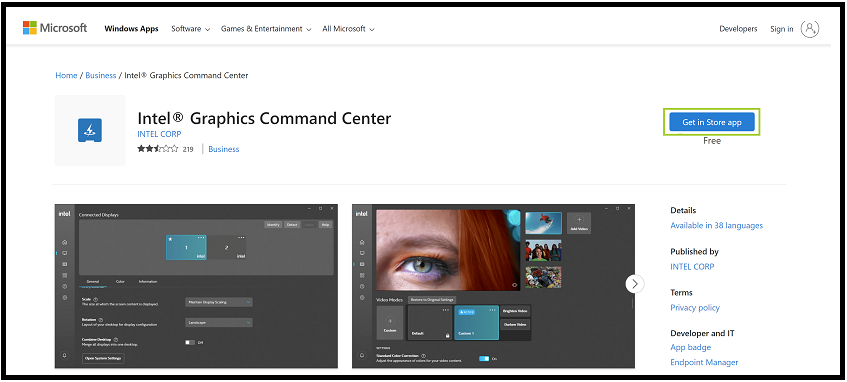
- Pesan pop-up mungkin muncul yang menanyakan, " Buka Microsoft Store?" Klik Buka Microsoft Store untuk meluncurkan aplikasi Microsoft Store .
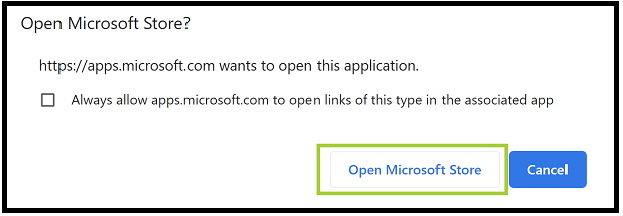
- Klik Instal di aplikasi Microsoft Store untuk memulai penginstalan.
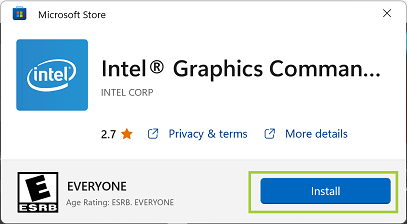
Jika ini tidak menyelesaikan masalah, hubungi produsen perangkat keras untuk dukungan.